【一键GHOST光盘版】一键GHOST官方下载 v2019 硬盘版
软件介绍
一键GHOST光盘版是一款功能丰富的系统修复工具。一键GHOST工具凭借直观简约的操作界面,合理化的功能布局,不用担心你是否第一次使用该类软件,一键操作,一步到位,毫无烦恼。一键GHOST硬盘版为用户分享全面的系统升级、备份和恢复、PC移植等常用服务,让系统升级变得轻松轻松简单,同时能够保证你的电脑的数据的完整。赶紧下载吧。
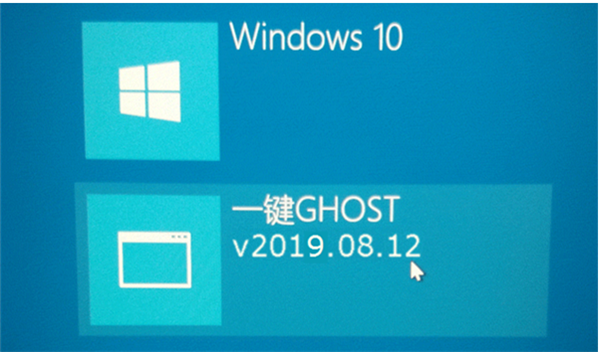
一键GHOST光盘版软件特色
1、随意切换:内核硬盘借口任意切换,分区格式FAT/NTFS自动识别
2、全适应:适用于无软驱/无光驱/无USB接口/无人值守的台式机/笔记本/服务器
3、多系统匹配:支持WIN7/WIN8/WIN10等新系统,并支持引导本地Windows或ISO映像
4、自定义参数:支持多项功能参数自定义
5、绿色可靠:安全无毒,支持快速安装和一键卸载
6、无损坏:不破坏系统原有结构,无数据写入
7、按键多样性:支持多种按键启动方案
8、一键恢复:安装程序误删也能恢复
9、备份:一键备份系统的映像
10、密码:支持密码设置
11、映像操作:支持映像导入/导出/移动
12、移动:支持一键GHOST备份/恢复系统到U盘或移动硬盘
13、中文化:界面友好,全中文操作
一键GHOST光盘版安装教程
1、打开下载的一键GHOST.exe文件,点击下一步。
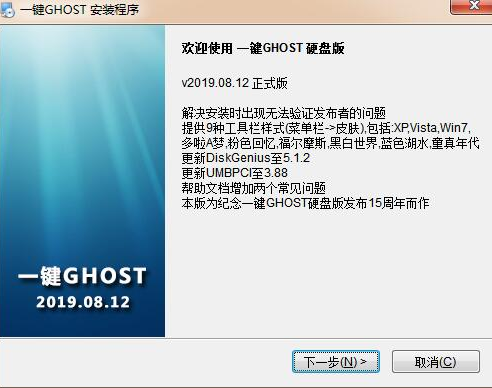
2、选择同意签订许可协议后点击下一步。
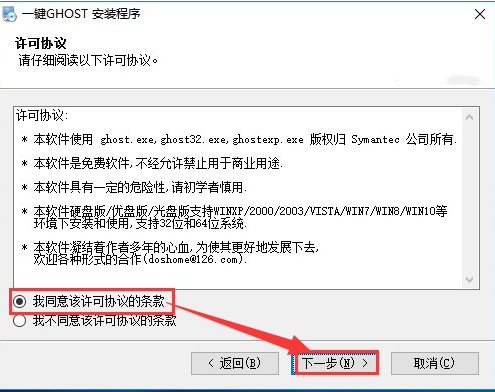
3、选择速度模式后点击下一步。
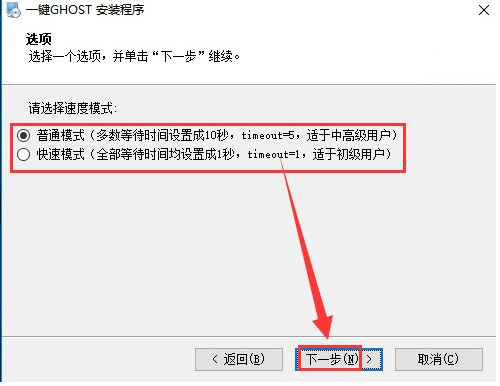
4、再次点击下一步进行安装。
5、稍等片刻一键GHOST软件即可安装成功。
一键GHOST光盘版使用方法
一.一键自动备份/恢复系统
1.下载该程序并在Windows XP系统下安装(安装在c盘),程序安装完成后会自动生成双重启动菜单,重启后按提示选择“1KEY GHOST 8.2 Build 050706”即可进入DOS。
2.接着在出现主菜单选择“一键备份C盘”。如果是恢复系统则选择“一键恢复C盘”。“一键恢复C盘”操作是建立在已经备份过C盘的基础上的。
小提示:由于是一键还原,很容易被其他用户误操作,我们可以在BIOS中设置登录密码。
3.在弹出窗口中的“确定”项按下回车,程序自动启动Ghost将系统C盘备份到“D:\c_pan.gho”。
小提示:备份前要保证D盘有足够空间并不要更改GHO文件名,否则无法完成一键自动备份/恢复。
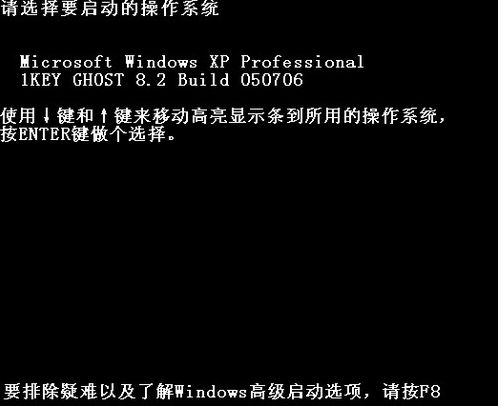
二.一键手动备份
1.程序一键备份默认保存在第二分区,我们还可以手工指定备份路径和文件名。在窗口选择“Ghost8.2中文向导”,在弹出窗口选择“1.备份向导”(恢复则选择“恢复向导”)。
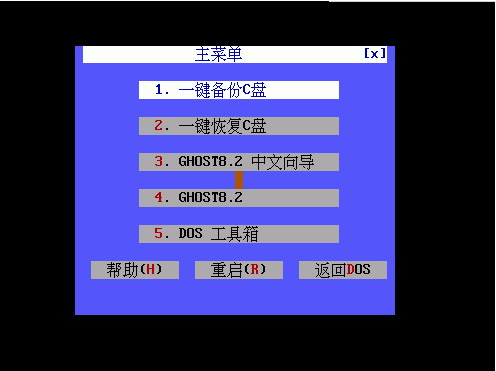
2.在弹出窗口,将鼠标移动到需要修改地方,按提示修改即可,单击“确定”程序开始自动备份。修改了默认参数后,恢复时要选择备份文件的正确位置和文件名。
3.为了系统安全,勾选密码保护项。开始备份前,程序会弹出一个密码设置窗口,按提示设置即可。这样下次恢复系统时就需要输入这里设置的密码。
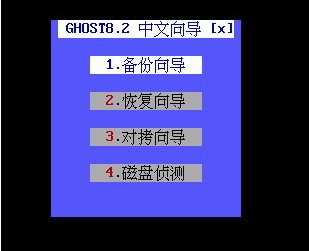
一键GHOST光盘版常见问题
一键ghost怎么运行个人文件转移工具?
1、打开在知识兔下载的一键ghost软件,打开软胶囊后,点击【转移】。在首次“备份”之前,强烈建议使用“个人文件转移工具”把“我的文档”、“桌面”等个人文件夹从C盘转移到D盘,不用担心重装或恢复系统后文件丢失了。
2、选择您要转移的文件,选择完成后点击【转移】就可以了。
一键GHOST硬盘版的 “一键备份系统”的映像保存在什么位置?有何优点?怎样进行打开等操作?
(1)保存位置:第一硬盘最后一个分区:~1C_PAN.GHO
(2)~1的优点:此文件夹在FAT分区下资源管器中完全隐藏即使打开”显示所有文件”也不可见。
在NTFS分区下可防止删除,以防止病毒的恶意行为或用户的误操作。
(3)高级操作:映像->打开/保护/管理/导出/导入/移动/删除.(详见”安装运行->硬盘版->四、其它功能)。
一键备份系统只能备份到第1硬盘最后一个分区吗?能备份到其它分区吗?
当然能,只要使用”中文向导”->”备份向导”,修改分区的值即可。
但要注意:“备份向导”做的备份只能用“恢复向导”恢复,不能用“一键恢复系统”恢复。
下载仅供下载体验和测试学习,不得商用和正当使用。
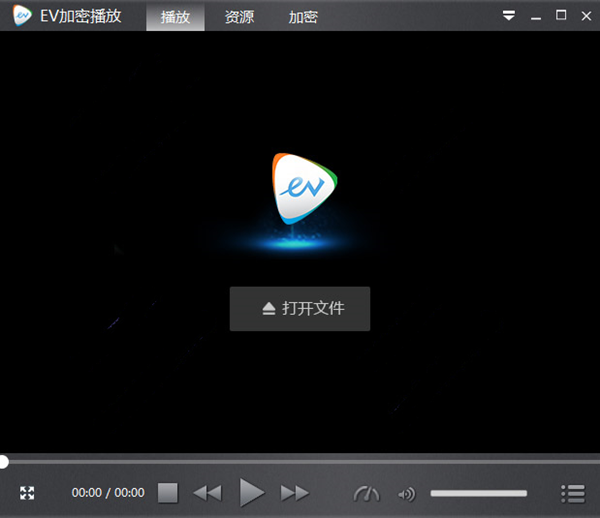
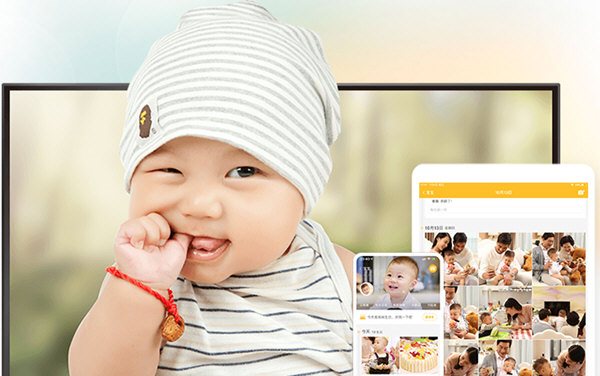

发表评论